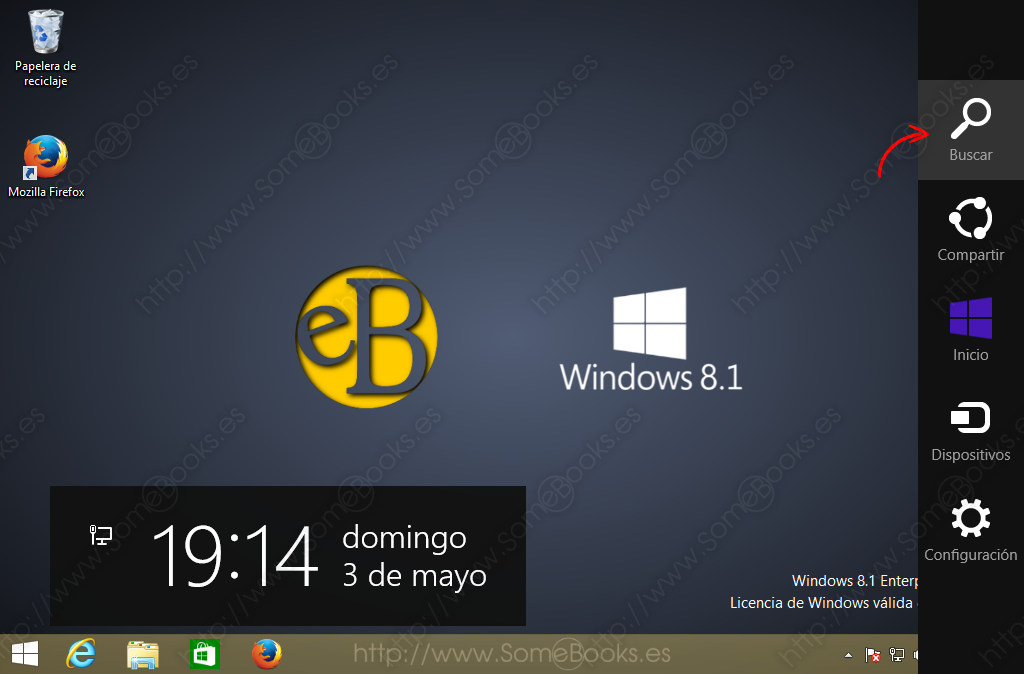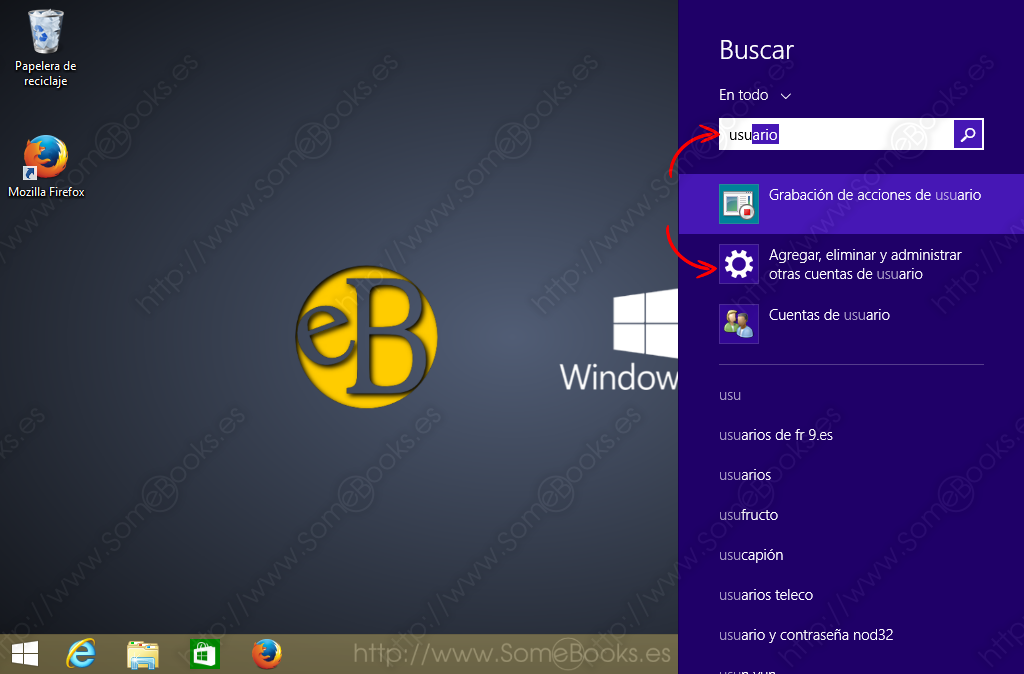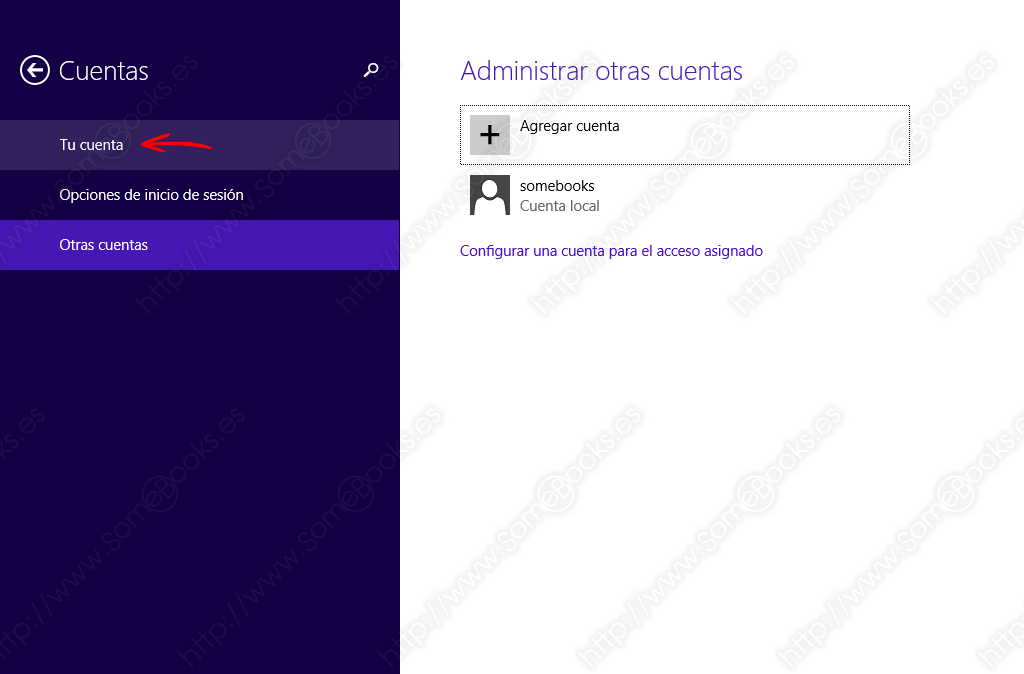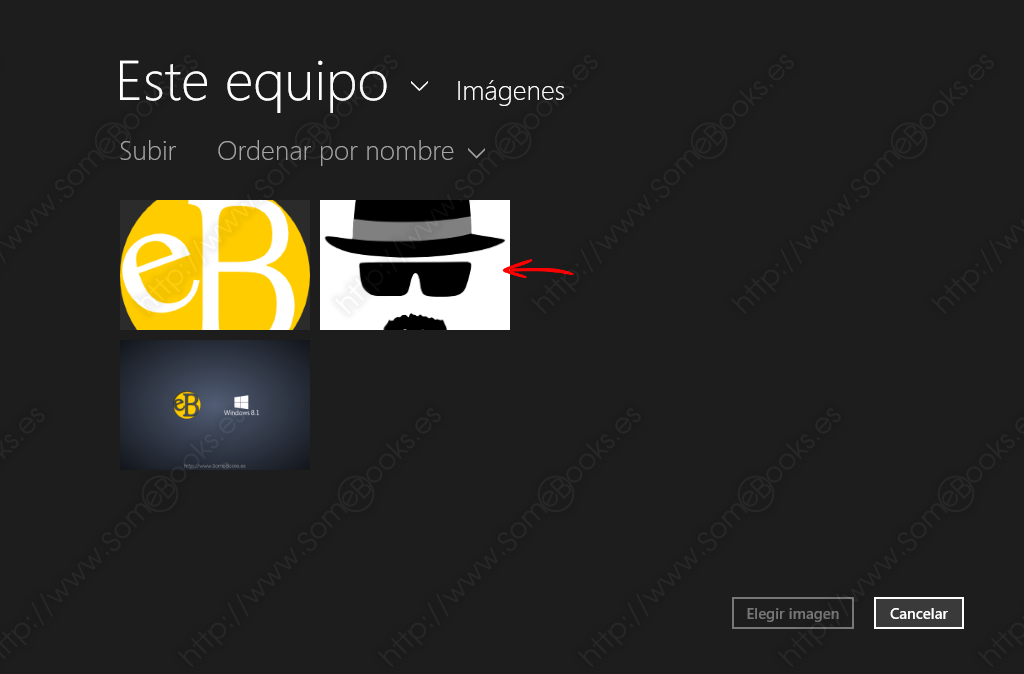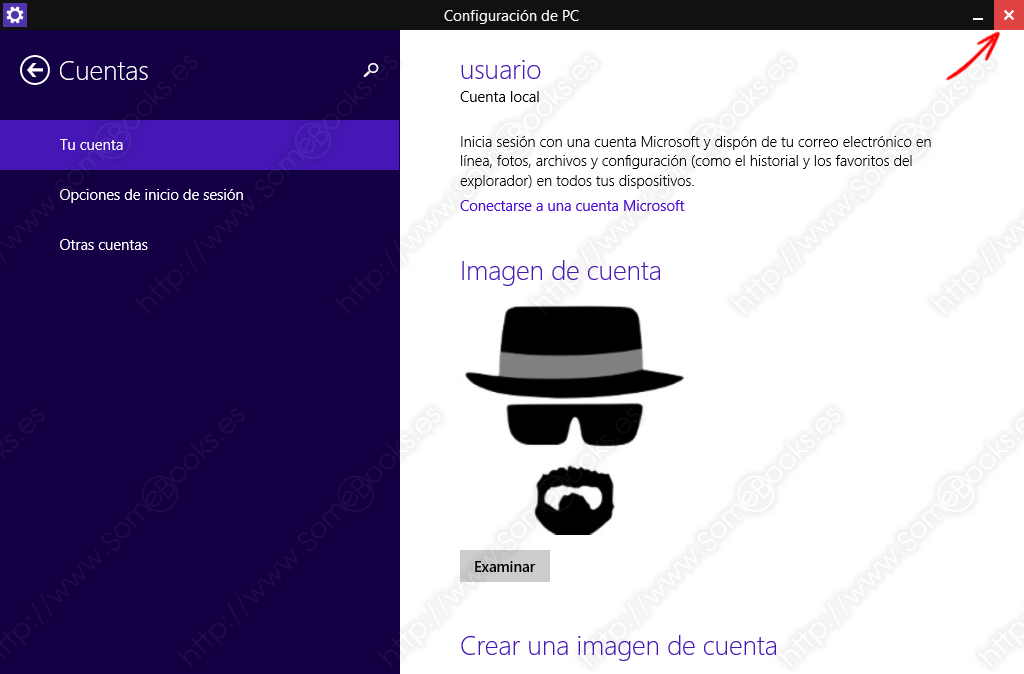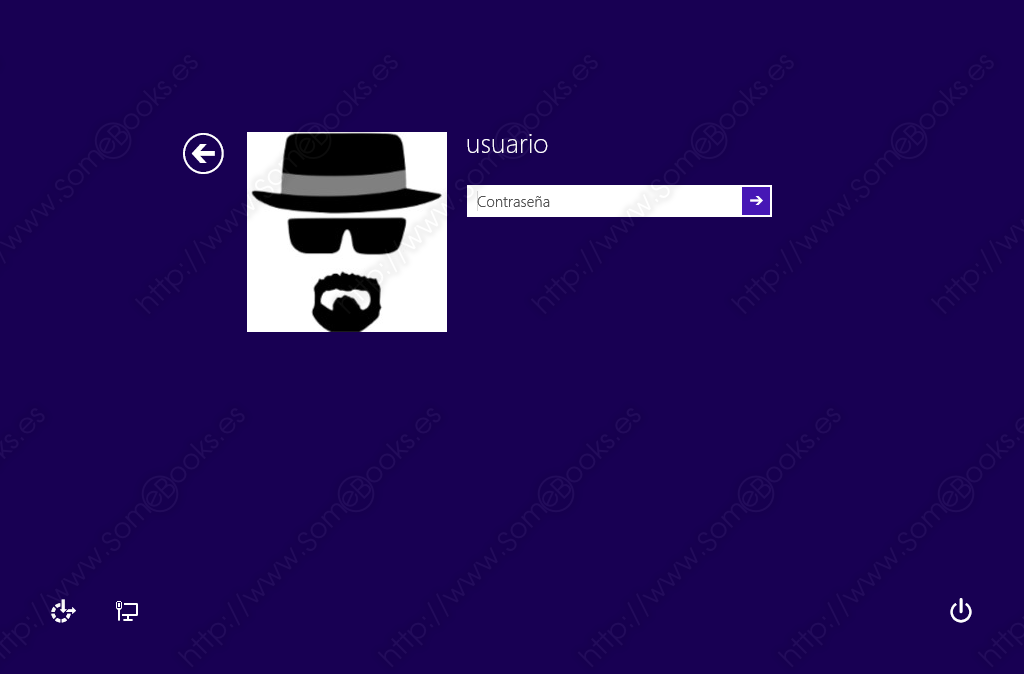Poner una imagen a la cuenta de usuario en Windows 8.1
Hace unos días, en el artículo Crear una cuenta de usuario en Ubuntu 14.04 LTS, vimos lo fácil que resulta en Ubuntu asignar una imagen identificativa a una cuenta de usuario. Hoy vamos a comprobar que en Windows 8.1 la tarea resulta igual de sencilla.
Para comenzar, llevamos el puntero del ratón hasta la esquina inferior derecha de la pantalla, para mostrar la Barra de acceso…
Cuando aparezca el panel de búsqueda, hacemos clic sobre el cuadro de texto de la parte superior y comenzamos a escribir la palabra ‘usuario’. Probablemente, mucho antes de que acabemos, aparecerá el elemento Agregar, eliminar y administrar otras cuentas de usuario.
Al hacerlo, llegaremos a la pantalla Administrar otras cuentas. A la derecha encontramos la cuenta o cuentas que hayamos creado hasta el momento. Todas salvo la nuestra.
Para acceder a los datos de nuestra cuenta, debemos hacer clic en el enlace Tu cuenta en el panel izquierdo.
Al hacerlo, la información del panel derecho será sustituida por la de la cuenta con la que estamos trabajando.
Ahí vemos, por ejemplo, que la cuenta se llama usuario y que es de tipo local. También vemos la imagen asignada de forma predeterminada.
Esto hace que el contenido de la pantalla sea sustituido por las miniaturas de la carpeta Imágenes.
Puedes utilizar el botón Subir para ir a otra ubicación del disco o puedes ordenar las imágenes por un criterio diferente.
Esto hará que se muestre con un tic en su esquina superior derecha.
Esto nos lleva a la pantalla de anterior, pero ahora comprobamos que la imagen ha cambiado.
Ahora, cada vez que inicies sesión, la imagen que asocia el sistema con tu cuenta de usuario es la que has elegido.
Espero que te resulte útil
One more thing…
Si te ha interesado el artículo de hoy, puede que quieras echar un vistazo a estos artículos anteriores: